Introduction
Migrate to Virtual Machines vous permet de migrer vos instances EC2 depuis votre compte AWS vers des instances Google Compute Engine.
Prérequis
- Consultez la documentation Migrer des VM à l'aide de Migrate to Virtual Machines : premiers pas. Ce document fournit des informations sur la structure globale de Migrate to Virtual Machines, y compris des termes, concepts importants et des informations de référence qui vous aident à migrer votre charge de travail efficacement.
- Activez l'API migration de VM sur votre projet hôte via https://console.cloud.google.com/apis/library/vmmigration.googleapis.com.
- Identifiez les systèmes d'exploitation compatibles avec la migration de VM depuis AWS en tant que source vers Google Cloud.
Migrer votre charge de travail à partir d'une source AWS
Avant de lancer votre migration avec AWS en tant que source, configurez votre environnement AWS en effectuant les tâches suivantes :
- Créez une stratégie IAM AWS.
- Créez un utilisateur IAM auquel le service Migrate to Virtual Machines doit accéder.
- Facultatif : Ajoutez des tags aux instances EC2 destinées à la migration.
- Créez une source à l'aide de Google Cloud.
Créer une stratégie IAM AWS
Avant de créer un utilisateur IAM, créez une stratégie décrivant les autorisations pour la charge de travail prévue. Pour créer une stratégie, consultez la documentation IAM sur AWS concernant la création de stratégies IAM.
Utilisez le modèle JSON fourni pour fournir les autorisations de migration pour votre stratégie :
{
"Version": "2012-10-17",
"Statement": [
{
"Effect": "Allow",
"Action": [
"ec2:DescribeInstances",
"ec2:DescribeVolumes",
"ec2:DescribeInstanceTypes",
"ec2:DescribeSnapshots",
"ec2:CreateTags",
"ec2:CreateSnapshots",
"ec2:StopInstances"
],
"Resource": "*"
},
{
"Effect": "Allow",
"Action": [
"ebs:ListSnapshotBlocks",
"ebs:ListChangedBlocks",
"ebs:GetSnapshotBlock",
"ec2:DeleteSnapshot",
"ec2:DeleteTags"
],
"Resource": "*",
"Condition": {
"StringEquals": {
"aws:ResourceTag/m2vm-resource": "snapshot"
}
}
}
]
}
Si vos instances EC2 utilisent des volumes chiffrés avec des clés non gérées par AWS, vous devez ajouter l'instruction suivante à la règle ci-dessus pour autoriser l'utilisateur créé à accéder à la clé de chiffrement.
{
"Effect": "Allow",
"Action": [
"kms:Decrypt",
"kms:DescribeKey"
],
"Resource": "<<KMS key ARN>>"
}
Pour en savoir plus sur la répartition des autorisations pour les champs de modèle JSON, consultez la répartition des autorisations.
Créer un utilisateur IAM
Pour migrer votre charge de travail AWS, créez un utilisateur IAM qui sera utilisé par Migrate to Virtual Machines. L'utilisateur IAM permet à Migrate to Virtual Machines d'interagir avec votre compte à l'aide de l'API publique AWS.
Pour configurer les autorisations utilisateur IAM afin d'utiliser AWS en tant que source pour votre migration, créez un utilisateur de l'API dans IAM AWS.
Lors de la création de l'utilisateur, veillez à effectuer les opérations suivantes :
- Créez un utilisateur avec accès automatisé.
- Associez à votre nouvel utilisateur la stratégie IAM que vous avez créée à la section précédente.
- Stockez l'ID de clé d'accès et la clé d'accès secrète générés lors de cette étape. Vous en aurez besoin lors de la création de votre source à l'aide de Migrate to Virtual Machines.
Facultatif : Ajouter un tag aux instances EC2 que vous souhaitez migrer
Recommandé : Ajoutez des tags aux instances que vous souhaitez migrer. Les tags wantToMigrate et true fournis dans l'image sont des exemples.
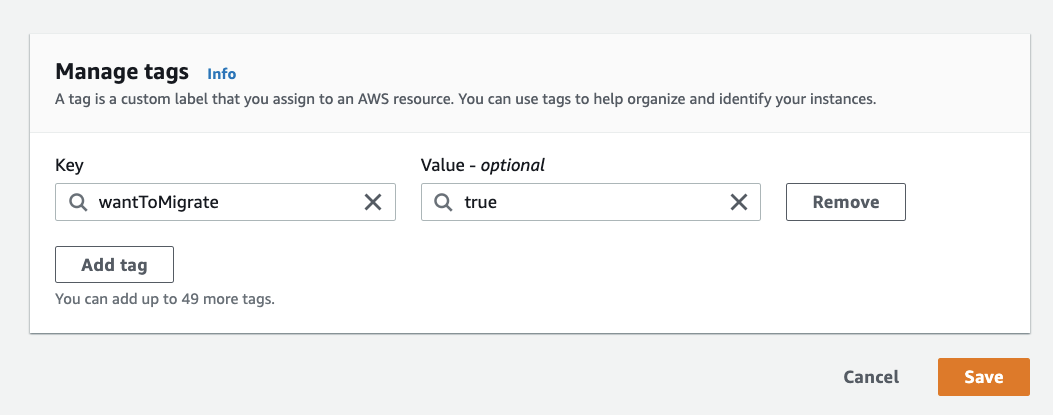
Pour en savoir plus sur l'ajout de tags aux instances EC2, consultez la documentation IAM AWS.
Créer une source AWS
Après avoir créé un utilisateur IAM et l'avoir ajouté à votre nouvelle stratégie IAM pour Migrate to Virtual Machines, vous devez également créer une source AWS avant de pouvoir commencer le processus de migration.
Pour créer une source AWS :
- Dans la console Google Cloud, accédez à la page Migrate to Virtual Machines.
- Sélectionnez l'onglet SOURCES.
- Ouvrez la liste déroulante ADD SOURCE (AJOUTER UNE SOURCE), puis sélectionnez +Add AWS Source (Ajouter une source AWS).
Saisissez les informations sur la source dans le panneau Create AWS source (Créer une source AWS).
Le tableau suivant décrit les paramètres pour les détails de la source AWS.
Détails Description Nom (obligatoire) Chaîne qui identifie la source. La chaîne doit être conforme aux conventions d'attribution de noms de Compute Engine. Vous ne pouvez pas mettre à jour ce champ après la création de la source. Région GCP (obligatoire) Région Google Cloud vers laquelle vous souhaitez migrer vos instances. Vous ne pouvez pas mettre à jour ce champ après la création de la source.
Pour en savoir plus, consultez la documentation sur les emplacements.Région AWS (obligatoire) Région dans AWS (ex., eu-west-1) à partir de laquelle vous souhaitez migrer des instances EC2. L'inventaire affiché dans la console Migrate to Virtual Machines n'inclut que les instances EC2 de cette région AWS. Vous ne pouvez pas mettre à jour ce champ après la création de la source.
Remarque : Nous vous recommandons de copier la région depuis la console AWS et de la coller dans le champ de détails de la source pour éviter les fautes de frappe. Une faute de frappe entraîne l'échec de l'activation de la source et est indiquée dans la console. Dans ce cas, vous devez créer une source.ID de clé d'accès (obligatoire) Partie des identifiants utilisateur IAM. Clé d'accès secrète (obligatoire) Partie des identifiants utilisateur IAM. Clé de chiffrement gérée par le client La clé que vous souhaitez utiliser pour protéger vos données dans Google Cloud. Par défaut, Google Cloud chiffre automatiquement les données au repos à l'aide de clés de chiffrement gérées par Google. Si vous avez des exigences réglementaires ou de conformité spécifiques concernant les clés qui protègent vos données, vous pouvez utiliser des clés de chiffrement gérées par le client (CMEK) pour chiffrer et déchiffrer vos données au repos. Ces clés de chiffrement sont créées, gérées et détenues par vous. Facultatif : Filtrer l'inventaire par groupes de sécurité Filtrer les instances EC2 visibles dans l'inventaire Migrate to Virtual Machines.
Vous pouvez spécifier plusieurs noms de groupe, auquel cas Migrate for Virtual Machines affiche les instances appartenant à l'un de ces groupes de sécurité.Facultatif : Filtrer l'inventaire par tags VM (recommandé) Spécifiez les tags selon lesquels vous souhaitez filtrer votre inventaire. Cette opération est fortement recommandée, car la spécification de tags vous permet de marquer un sous-ensemble de vos instances EC2 destinées pour la migration.
Si vous spécifiez plusieurs tags de VM, Migrate to Virtual Machines n'affiche que les instances contenant tous ces tags.Facultatif : tags d'utilisateur pour la ressource de migration Migrate to Virtual Machines crée des instantanés de vos volumes EC2 pour les migrer vers Google Cloud.
Si vous souhaitez associer un tag personnalisé à ces ressources, spécifiez-le ici. Cela vous permet d'identifier toutes les ressources créées par Migrate to Virtual Machines dans votre environnement AWS. Les instantanés comportent déjà des tags, comme indiqué dans la section Instantanés.Appuyez sur le bouton CRÉER. Une notification avec les détails de votre nouvelle source s'affiche.
Attendez (jusqu'à 15 minutes, généralement moins) que l'état de la source devienne Actif.
Vérifiez votre inventaire pour vous assurer que vous disposez d'instances correspondant aux tags (et/ou aux groupes de sécurité) que vous avez spécifiés lors de la création de votre source.
Dans le cadre de la création de la source, votre projet est automatiquement ajouté en tant que projet cible.
Étapes suivantes : démarrer la migration
Une fois la source AWS créée, vous pouvez commencer la migration. Le reste du processus de migration de votre charge de travail à partir d'une source AWS correspond au processus des autres sources pour Migrate to Virtual Machines.
Pour en savoir plus sur le lancement du processus de migration, consultez la page Migrer une VM individuelle.
